Кэш браузера, это выделенное место памяти, находящееся на жёстком диске, где постоянно хранятся копии посещаемых до этого картинок, страниц и других просмотренных частей информации.
Данная процедура придумана не зря, она применяется для быстрейшей загрузки страниц, а также для уменьшения трафика.
При вызове интернет-узла, браузер будет проверять наличие всех, ранее сохранённых копий файлов в памяти и если они будут найдены — то тогда он не будет загружать их повторно с сервера.
Поэтому, посетив однажды сайт, на жёстком диске будут постоянно храниться все его фрагменты.
С одной стороны, имея полезное назначение, кэш всегда может иметь и негативную роль. Если дизайн посещаемой страницы обновился, пользователь просто может ничего не заметить.
Поэтому, часто бывает так, что вместо того, чтобы загрузить новую версию страницы с интернет-браузера программа постоянно будет тянуть все данные с кэша.
Время от времени кэш должен будет периодически очищаться. Бывает так, что ошибки разработчиков или посещение интернет страниц оставляют в программе приличный объём никому ненужных данных на диске.
Возникает вопрос, как очистить кэш в Гугле и как в гугле удалить историю? Удалить все файлы кэша с жёсткого диска это не всегда простая задача, так как к ним не идет прямой доступ. Поэтому в каждом браузере предусмотрена своя функция для очистки кэша.
Многие пользователи в наши дни отдают основное предпочтение Google браузеру, который называется — Chrome. В данной статье мы вам расскажем, как очистить кэш в Гугле.
Инструкция: Как очистить кэш в Chrome
До того момента как начать процесс очистки браузера, необходимо будет закрыть все активные вкладки , иначе без этого очистка не удастся.
В отличие от инструкции к другим браузерам, основное различие здесь может быть лишь в другом расположении кнопок для входа в меню.
Нажимаем комбинацию из клавиш «Ctrl+Shift+Del», перед нами откроется окошко, в котором следует выбрать «Временной диапазон». Я выбрала пункт «Все время».
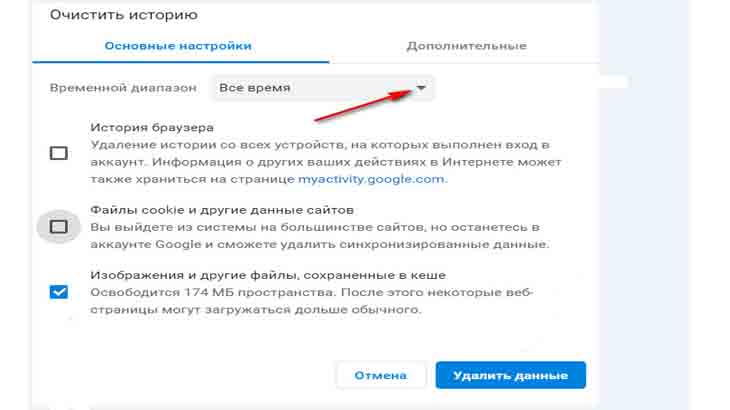
Затем, в историях браузера, оставляем птичку в пункте «Изображения и другие файлы, сохраненные в кеше». После этого жмем «Удалить данные».
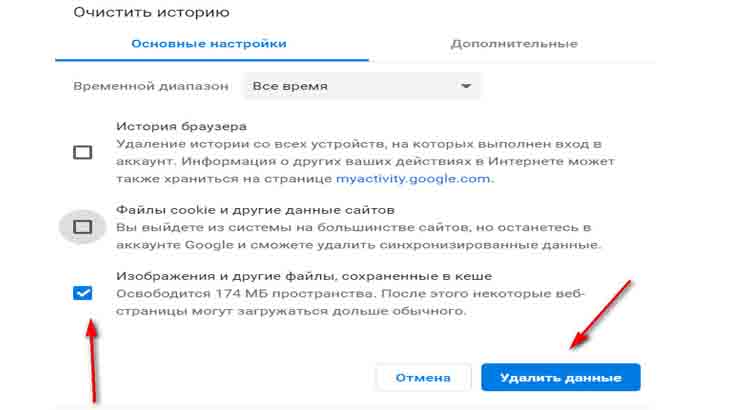
Придерживаясь этой инструкции, можно почистить и все другие данные, что хранит браузер.
Это может быть история загрузок, история просмотров, сохранённые пароли, файлы cookie и др.
Для этого нужно будет поставить напротив нужного меню галочку и нажать на «Удалить данные».
Как очистить кеш одного сайта в Гугл Хром
Для того, чтобы очистить кеш одного сайта, следует зайти на этот сайт. Затем, нажимаем клавишу F12, перед нами откроется код сайта.
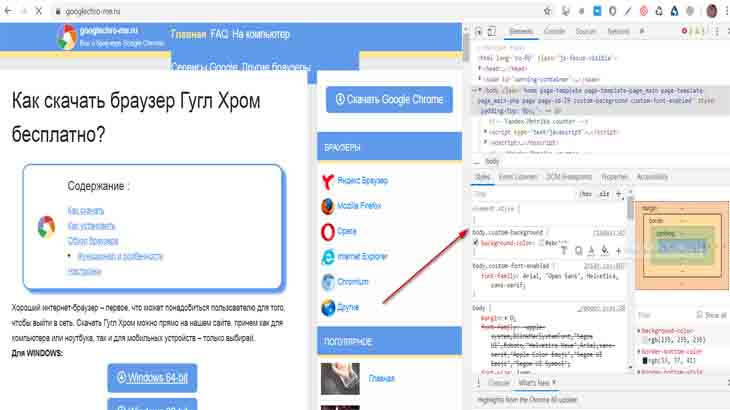
После этого следует нажать вверху, с лева на значок, при помощи которого обновляются страницы и удерживать курсор мыши на нем, пока не появится надпись «Обновить страницу (удерживайте, чтобы отобразить дополнительные параметры)».
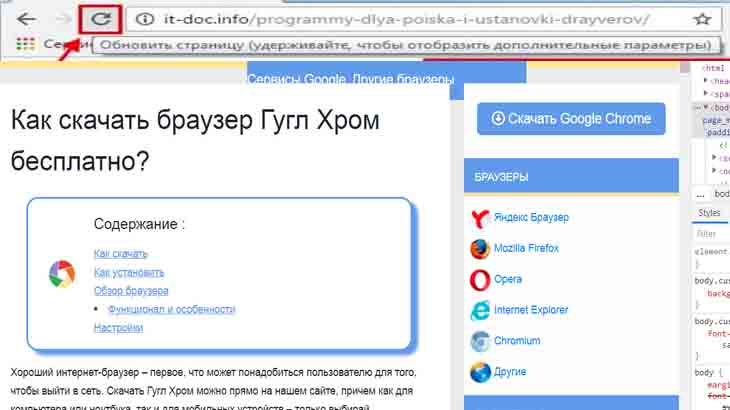
И через несколько секунд появится окошко, в котором следует выбрать пункт «Очистка кеша и аппаратная перезагрузка».
Нажимаем на этот пункт, происходит очистка, после закрываем код сайта.
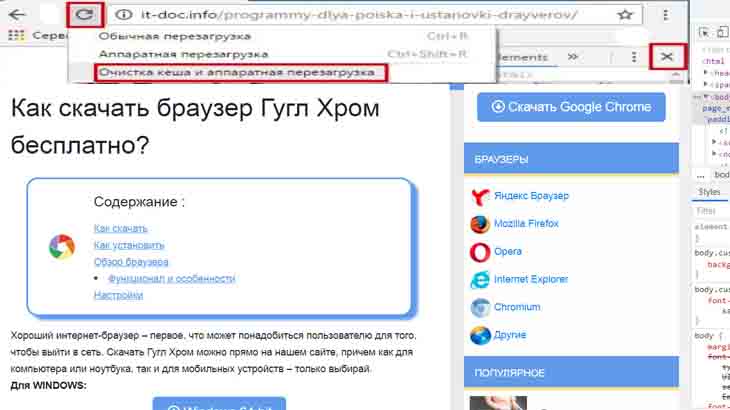
Этим способом можно очистить кеш любого сайта.
Случается еще ситуация — вы внесли какие либо изменения на сайте, и чтобы их увидеть, приходится заходить через новое окно в режиме «Инкогнито», а это не очень удобно. В хроме можно поступить иначе — просто очистить кеш браузера при помощи сочетания клавиш Ctrl + F5.
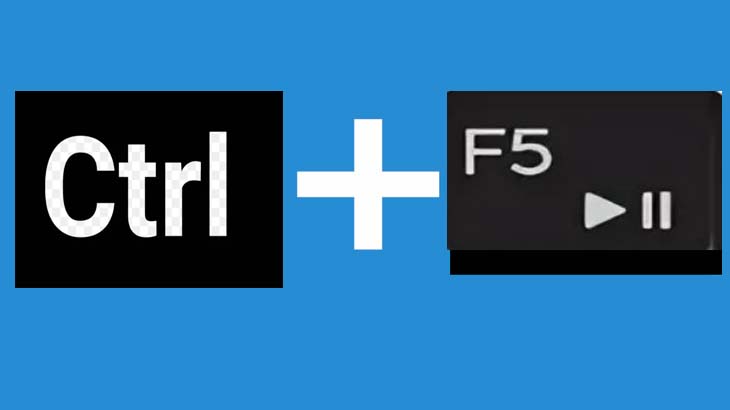
Таким образом, вы очистите кеш на данной странице и легко увидите все обновления.
Друзья, мы с Вами сегодня рассмотрели, как очистить кеш Гугл Хрома, а так же кеш одного взятого сайта.
Очистку кеш следует проделывать хотя бы один раз в два месяца, для освобождения дискового пространства, это способствует скорейшей загрузке вашего компьютера. До новых встреч!

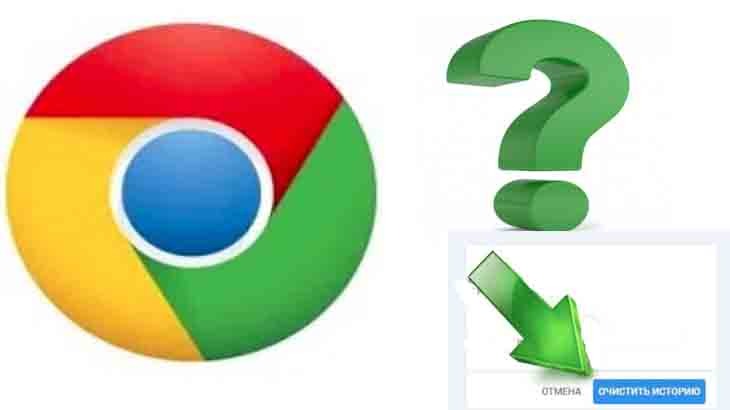
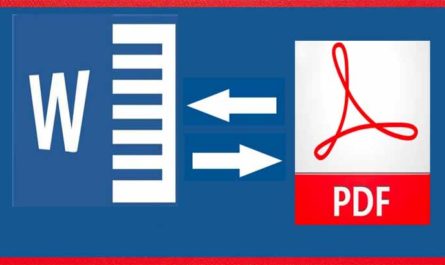

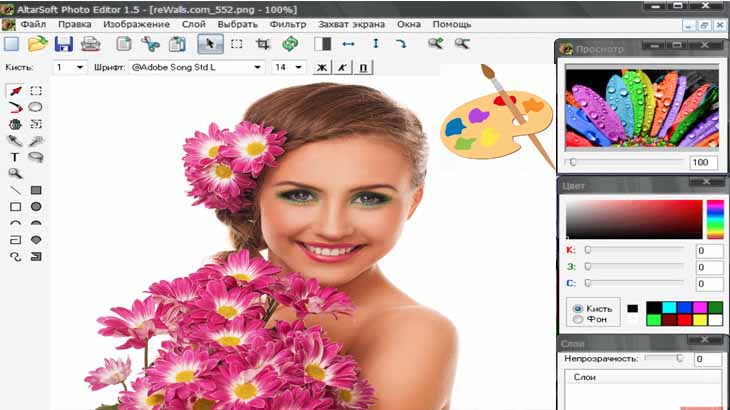
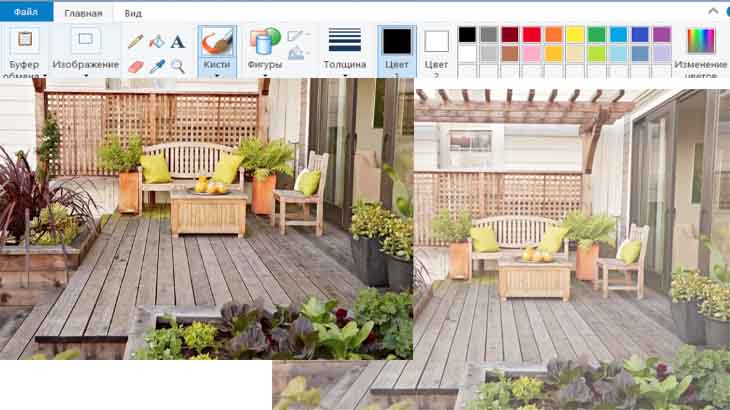
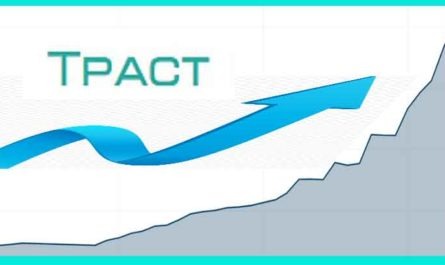
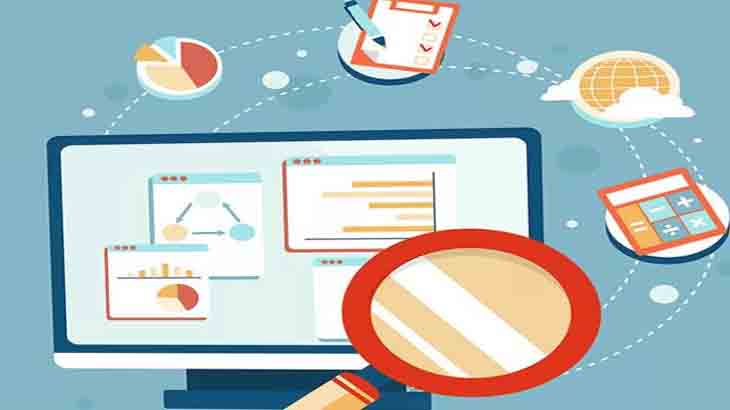
Галина, актуальная и очень нужная информация о том, как очистить кеш в браузере Гугл Хром! А за очистку кеша одного взятого сайта, отдельное спасибо!??
Юрий, спасибо за отзыв. А вот очистка кеша одного сайта иногда и в правду бывает необходимой.
Прочитала и вспомнила, что я давно не чистила кеш в браузере! Спасибо, что напомнили!
Нина Михайловна, рада, что статья оказалась для Вас полезной. А кеш и в правду следует очищать хотя бы раз в два месяца.